こんにちは。七転び八起きです。コロナウイルスの影響でテレワークが推奨され、自宅でお仕事をしなければならない人もかなり増えていると思います。中には職場のPCを持ち帰ることはできず自宅のPCでメールのやりとりをしなければならないなんて方もいらっしゃるはず。そんなときにメールの環境って大事!という訳で今日はメールソフトのお話し。
ところで僕は今まで長きにわたりパソコンを使用してきました。それこそMS-DOSと言われる頃から使い、Windows3.1以降もずっと仕事でもプライベートでもPCを中心にメールを利用しています。今まで使ってきたWindowsのメールソフトは電信八号、AL-Mail、WZ Mail、ネットスケープメール、Outlook Express、Outlook、WindowsLiveメール、Winbiff、Gmail、Thunderbird、Shuriken、Becky!、秀丸メール、Sylpheed、Eudora、ポストペット、スーパーロボットバトルメーラーなど。新しいモノを見つけては試してきました。
なんでこんなに色々使ったかというと仕事を含めてメールをたくさん書くので、メールソフトの出来不出来で効率が全然違うから。ストレスなく使えるメールソフトがいい!!そう思っているからです。そこで、テレワークでメールソフトを使う際に、いろいろなメールソフトを使ってきたななころびの中で2020/04/14時点で使えるおすすめメールソフトをお伝えしたい。特にWindowsに付属の標準「メール」を使用している人は今から変更することを強くおすすめする。効率が上がり仕事もはかどるはず。
紹介前に僕が今回おすすめするメールソフトには重要なポイントがある。とにかくダウンロードして特に拡張する必要も無く、そのまま十分に使える機能があること!これです。もちろん、その他、拡張して使える機能があることは良い事ですが、拡張するとかって必要に駆られて行うとか、どちらかというと、自分なりのこだわりが強い人むけだと思うんですよ。仕事のメール環境を整えるのに機能を拡張するなんて面倒だし、やってられません。
そんなわけですぐに使えるメールソフトで便利なやつ、即戦力型のメールソフトに絞りました。それでは紹介しましょう!
スポンサーリンク
ななころびおすすめの即戦力のメールソフト
Outlook2019
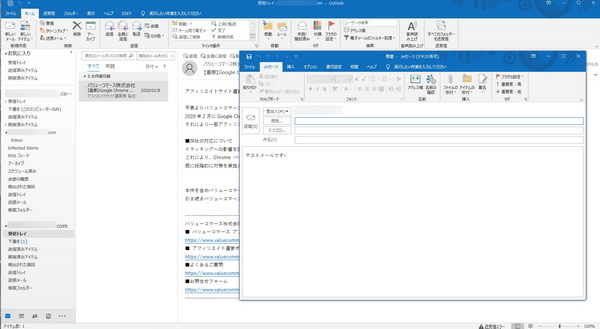
Office製品を買うとついてくるメールソフト。だから持っている人も多いはずなのに意外と使われていない。基本機能はしっかり抑えられていて設定をすればとても便利になる。それなのにOutlookというソフトがよく分からず、win10についてくるメールを利用している人をよく見かける。これって「Outlook」は聞いたことが無いし、逆にWin10標準アプリの「メール」というズバリの名前が分かりやすいからかもしれない。
Outlookをおすすめする理由
- Office製品を持っている人は恐らく付いてきているので新たに購入の必要がない
- マイクロソフトという安心感
- 豊富な機能
もし、既にOffice製品をお持ちであればOutlookをインストールしているはずなので是非とも利用して頂きたい。Windows10のメールを使うより使いやすいこと間違いなし。ただし、WordやExcelと同じく新しいバージョンの方が良くなるので古いOutlookだと効率悪いかもしれないので注意。
Outlookを使って気になること
Outlookは優れたメールソフトだと思う。だけれども即戦力という点では、少し気になるところがある。実際に使う際に僕が気になったのは2つ。ちなみに僕はテキストメール派です(笑)
- HTMLメールが標準のメールフォーマットになっているということ
- テキストメールの場合、返信の引用符が標準ではつかないので設定が必要なこと
僕の場合は普段はテキストメールでファイルを添付するというやり方だから、HTMLメールって苦手。ビジネスで使う場合もまだまだ多くの相手はテキスト形式で送ってくるから、テキストにしておく方が無難だし軽い。そしてテキストにするならばメール返信の際に文頭に付く引用符が「>」であることに昔から慣れていて、これが返信ボタンを押したときにつかないと落ち着かないんですよね。
Outlook標準ではこれらを設定することで対応ができるので問題はない。ただ、特に引用符の部分は直感的に変更出来るものではないので、ググって他のサイトの情報を見ながら変更する必要があった。これがOutlookのちょっとだけ気になるところ。
それでもやはり既に持っている可能性が高いという意味では一番最初におすすめしたいメールソフトですね。
秀丸メール
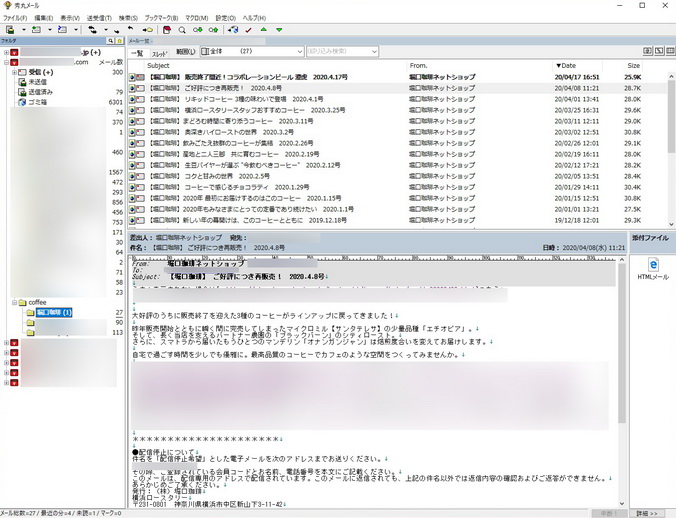
秀丸メールは僕が今も使っているメールソフトの1つ。もともとは秀丸エディタという優秀なテキストエディタをベースとして作られている10年以上の歴史を誇るメールソフト。数多のメールソフトが開発をやめ引退していく中で、いまも開発が行われバージョンアップもされている頼もしい存在。ストアアプリ版も公開され自動アップデートにも対応しているのもグッドです。
秀丸メールをおすすめする理由
さてなんせ今も愛用している空には理由が色々ありまして、秀丸メールのおすすめの理由は敢えてこれから使う人のことで述べてみると下記。
- Windowsの32bit版、64bit版と両方対応しているバージョンがある
- 価格が2,000円(税別)と安いのにバージョンアップも無料
- 秀丸エディタがベースの使いやすいメール作成画面
- ストアアプリ版の提供で購入方法も分かりやすくなった
- 細かい設定をあまりせずともシンプルな使用が可能
シンプルに使いたい人にも、ディープに使いたい人にも懐の広いメールソフトとでもいいましょうか。そして最初に購入するための費用は掛かかったものの、これまでずっとアップデート費用は掛かったことがありません。これって地味に凄いことです。毎年アップデートとか、メジャーアップデートなどで費用を取るソフトウェアが多いですし、それでないと開発を続けることが難しいとも考えられる中、頑張って欲しいなと応援したくなるメールソフト。
そんなわけでおサイフにも優しいメールソフトとでかつ、機能も十分なので実は多くの人にお勧めしたいメールソフトです。ただ、もちろん気になることが無いわけではありません。
秀丸メールを使って気になること
そんな僕のお気に入りの秀丸メールですが、一般的な目線で見ようとすると気になることって下記です。
- デザインがシンプルすぎる
- アイコンもシンプルすぎる
- ホームページもシンプルすぎる
ホントこれ(笑)。デザイン以外は僕の要件に対して完璧ですし、メールソフトにデザインを求める必要も無いのでこれでいいかなと思っています。アイコンについては好きなモノに変えればいいですしね。うん。シンプルな分、動作も軽快ということもありますから。
Shuriken2018
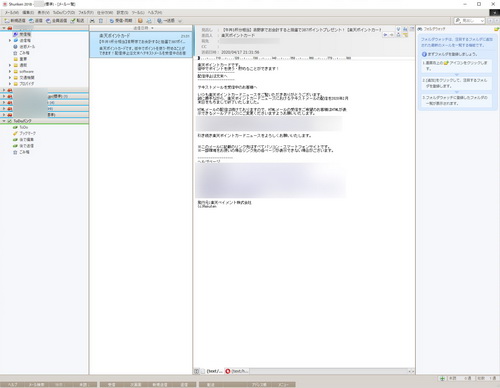
ジャストシステムが提供するメールソフト。昔はジャストシステムと言えば「一太郎」だったが、いまはスマホで「ATOK」か、学習分野で有名な「ジャストスマイル」の方を知っている人が多そう。ななころびがいま使っているメールソフト(2020年4月14日現在、秀丸メールをThinkPad X1 Yogaで、Shuriken2018をデスクトップパソコンで使用してます)。メールソフトとしての基本機能だけでなく、添付忘れや敬称の付け忘れ防止機能、例文機能などビジネス文章を作る上での便利な機能が充実。個人的にはフォルダの振り分け設定がとっても簡単なのが気に入ってます。
Shuriken2018をおすすめする理由
2018バージョンにも関わらずShuriken2018をお勧めする理由は下記です。
- 大手のソフトウェア会社ジャストシステム提供(3500円税別)
- 超簡単なフォルダ振り分け設定
- 文章作成、うっかりミス防止の機能が充実
- 見た目のカスタマイズが簡単にできる
大手のソフトウェア会社が商用として提供しているだけあって機能が素晴らしい。
特に超簡単なフォルダ振り分け機能は個人的に秀逸で重宝しています。メールを振り分ける際にまずフォルダを作る。そのあと受信トレイからメールをフォルダに移動すると次回から振り分けするか確認が入るんですよ。普通のメールソフトだったらフォルダ作ったあとに自分で振り分け設定するんですが、これって面倒くさがりの僕の場合はついつい後回しになりメールがカオスに。そして渋々、振り分け設定を始める・・・という負のスパイラルを脱することが出来たのはこの機能のお陰。
ちょっと便利な例文表示機能
さらにビジネスマンには特に嬉しい文章作成のアシスト機能があります。
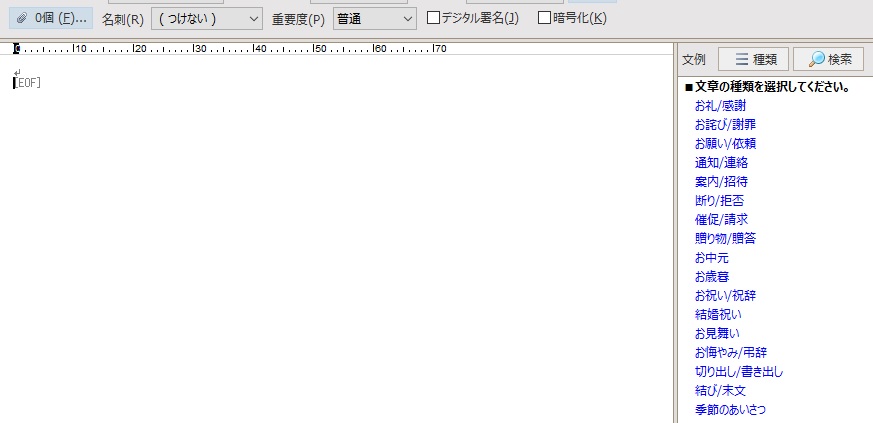
これメールの作成画面なんですが右側に文章の作成アシスト的な機能があって、例えばここで「通知/連絡」を選ぶと下記の文章が出てくるんです※まだ下に例文がありますがキリトリの関係でカット(笑)
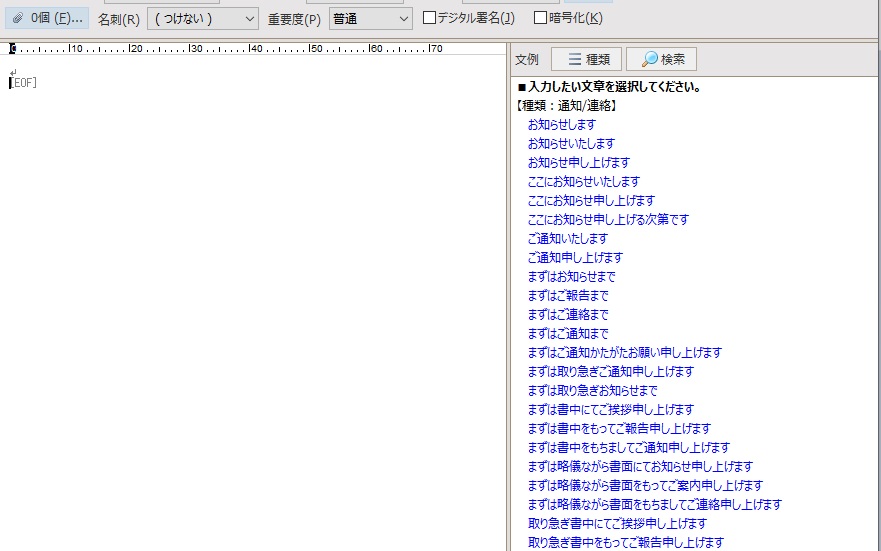
特にビジネスメールでは普段使う言い回しと変えたいとかある。そんなときに例文を使ったり参考にできるのがこの機能。結構便利です。
うっかり防止につながる送信メールチェック機能
そしてもう1つ機能として助かっているのが「送信メールチェック」の機能。メールを送ったあとに「間違ってた!」とか「しまった!」という苦い経験は誰でもあると思う。僕の場合は数知れず(笑)。それを未然に防いでくれる機能がこれ。
例えば敬称をつけ忘れると・・・

左が作成文章で送信しようとしたとき、様やさんが付いているところは大丈夫だけど、つけ忘れていると送信前に敬称が付いていないことを知らせてくれる。
さらに添付ファイル忘れも。下のスクショは送るメールに「送付」という文字を入れたのに添付書類が無かったときのメッセージ。「送付」という文字でも反応してくれるという優れもの。

この他にも「メールサイズが大きい」「添付ファイルサイズが大きい」「宛先に複数ドメインがある」「件名忘れ」などビジネスでやらかしたくないうっかりを未然に防止できる機能があって、あわてんぼうのななころび的にはとても助かっている機能。ビジネスユースでは特におすすめ。ではShuriken2018を使っていて気になるところはどこかをご紹介。
Shuriken2018を使って気になること
Shuriken2018にもかなり満足しているのだけどもやはり気になることってある(笑)。それは下記。
- たま~に動作が不安定になる(メールが消えるとかではないし私の使用環境による問題の可能性あり)
- メジャーバージョンアップすることがあれば恐らく有料(過去はそうでした)
- 価格が秀丸と比べると高めダウンロード版で3500円(税別)
- 64ビット版がなく、64ビット版Winでは32ビット互換モードで動作する(別に問題無いんだけども気になる)
- 設定画面がちょっと分かりづらい
うわっ、結構あるじゃん(笑)。まあ、秀丸メールと比べると価格面が気になるというところが一番で、あとは大した問題では無いとも言える。特に2018年に発売以降、メジャーバージョンアップはされていないが今度のバージョンアップも優待価格とは言え有料になるはず。もちろん2018の機能でかなり満足出来るので、そのまま使い続けると考えても3500円(税別)はありだから紹介しているんだけど、もう発売から2年経つし気になるよね(笑)。
総評:おすすめのメールソフトはユーザーのニーズによって
いかがでしたか?ななころび的なおすすめメールソフト。最後にまとめると、どういう機能が欲しいかでおすすめのメールソフトは異なる。ただ、特に拘った機能が必要無ければ、手元にあるなら「Outlook」。ビジネスユースに使う事がメインでできるだけうっかりを防止したいなら「Shuriken2018」。それ以外の方は「秀丸メール」という感じだろうか。いや~、思ったよりも文字数が多くなってしまった。この記事がテレワークを快適にすることのお役に立てば幸いです。ではでは~。ななころびでした。